7 praktiska nyheter från Ignite som du förmodligen missat men inte kommer kunna leva utan
Det surras mycket om Office 365-nyheter just nu, efter Ignite. Har du hört om den nya delningsupplevelsen i Office 365? Eller om att du kan koppla ihop webbdelar för att göra din SharePoint-sida mer dynamisk och ta med dig mer av SharePoint in i Teams? Att du snart kommer kunna skicka en länk direkt till en särskild bild i Power Point?
Varje höst anordnar Microsoft Ignite. En stor konferens där de presenterar nyheter och vad som är på gång inom Microsoft och i branschen. Saker som händer just nu men även vad de tror kommer framöver. I år har de presenterat många spännande och användbara nya lösningar och funktioner.
Här har vi plockat några ”russin ur Ignitekakan" – goda nyheter för dig som användare.
Länk direkt till bild i Power Point
En Power Point-presentation kan bestå av många bilder och om du samarbetar med någon och flyttar runt och lägger till eller tar bort bilder är det lätt att tappa bort sig. Nu kommer möjligheten att dela dokumentet med en länk till en specifik bild och det kommer göra det mycket lättare att samarbeta.
Säg till exempel att du har ett diagram i ditt dokument som du vill att din kollega ska komplettera med information. Du delar dokumentet med kollegan och pekar ut bilden där dokumentet ligger men precis när du skickat iväg det kommer du på att du behöver lägga till två bilder innan diagrammet. Sen inser du att bilden med diagrammet borde ligga som bild tjugotre istället för bild nio. Att du ändrat och flyttat på saker är inte längre något problem eftersom din kollega fick en länk som leder direkt till rätt bild, oavsett var i dokumentet den ligger.
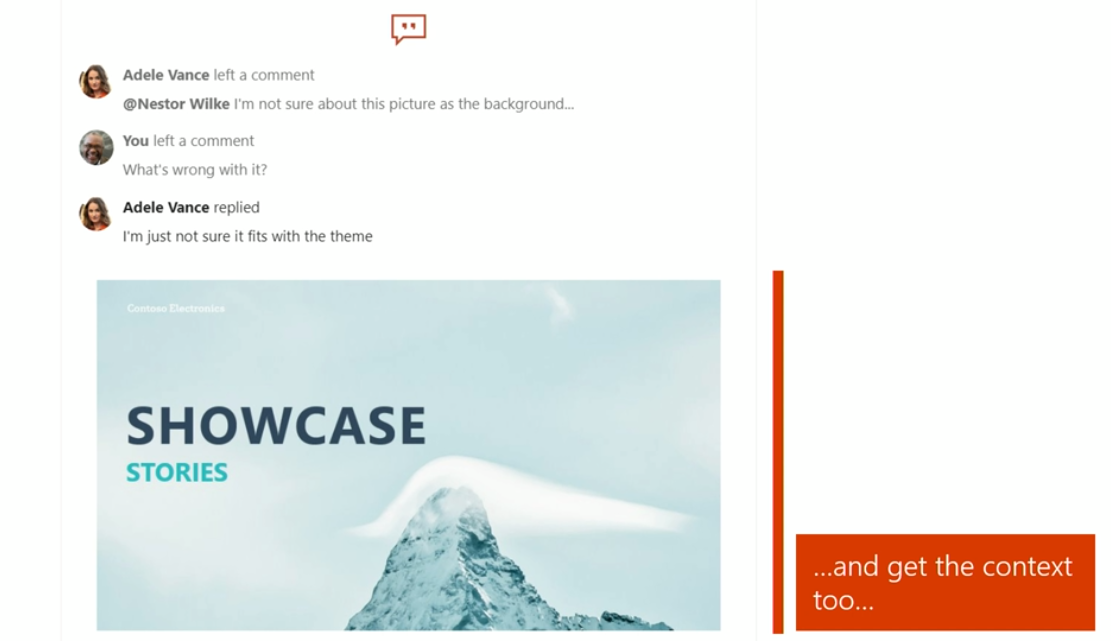
När du skriver en kommentar och använder @omnämnande får kollegan ett mail med en länk till rätt ställe i dokumentet. Dessa email kommer bli lite mer användbara när de förutom länken också kan innehålla kommentarer, utdrag ur dokumentet och Power Point-bilden som kommentaren gäller.
Och du kan antingen kommentera direkt ifrån Outlook eller gå till dokumentet.
Expanderade vyer i SharePoint
Visst händer det att du måste scrolla åt alla håll för att se alla kolumner och rader när du tittar på en lista eller ett dokumentbibliotek i SharePoint med mycket information? Snart kommer du kunna expandera listvyn till fullskärm, dölja menyer och sidhuvud och bara se själva tabellen.
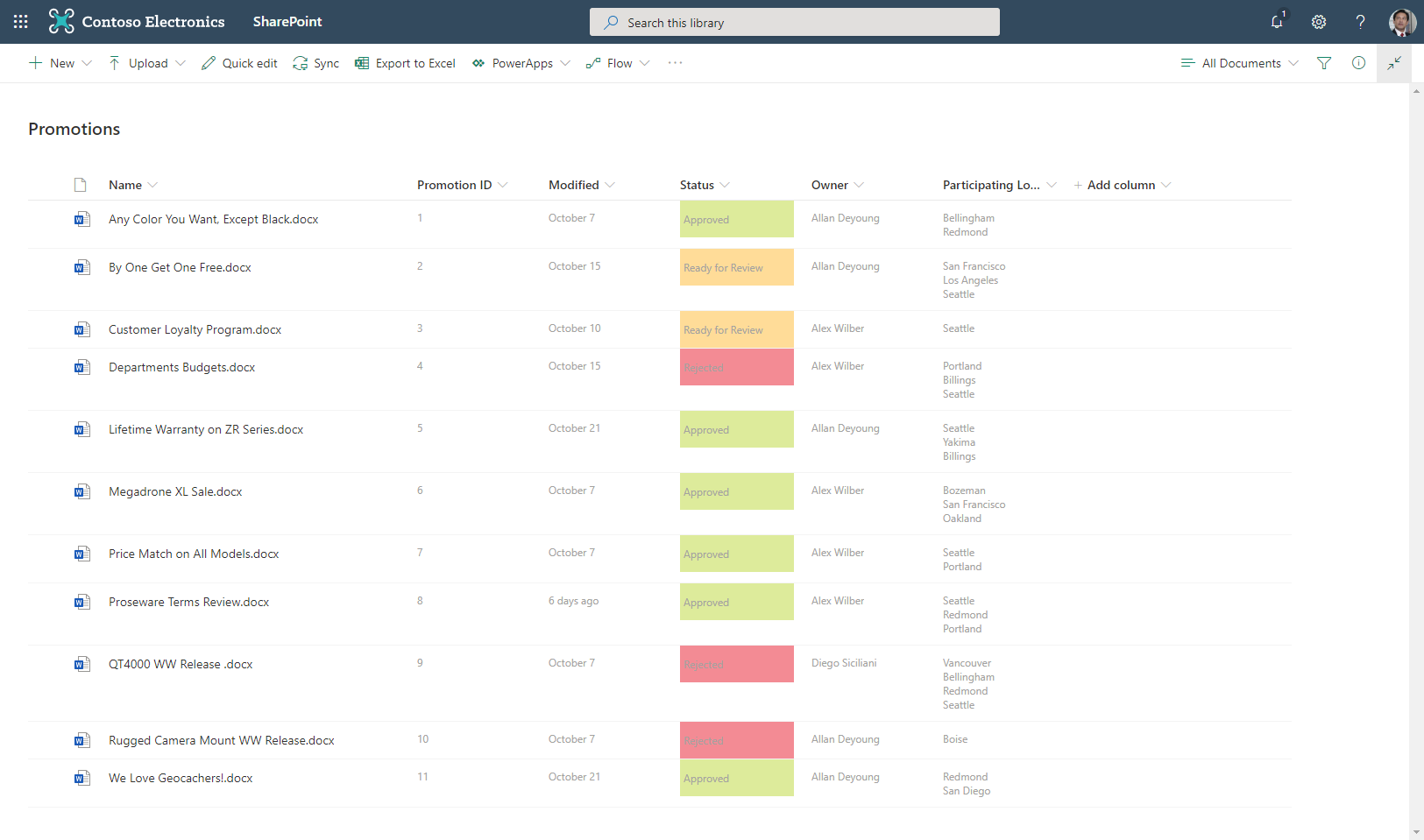
En funktion som vi ser fram emot och tror kommer användas flitigt.
Koppla ihop webbdelar i SharePoint
Låt en webbdel prata med andra webbdelar för att göra din sida mer dynamisk och interaktiv. Om du till exempel kopplar ihop filvisaren med dokumentbiblioteket så att den fil du valt i listan visas i filvisaren behöver användaren inte öppna dokumentet för att kunna läsa det.
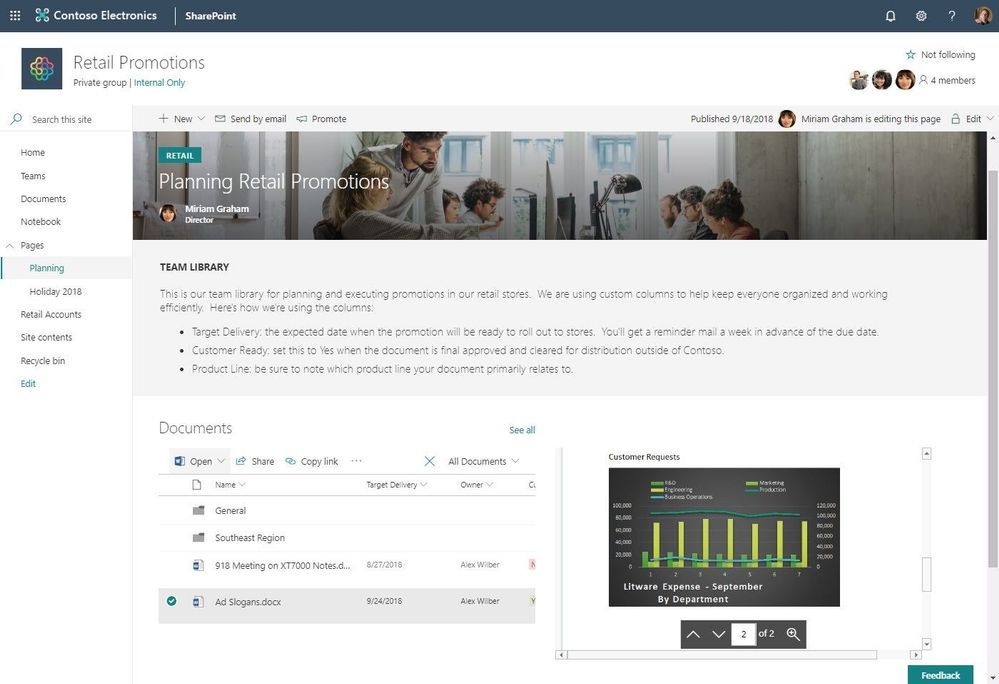
Sedan tidigare har man kunnat använda webbdelen Lista som datakälla till Listegenskaper, Filvisare och Bädda in. Microsoft utökar listan med webbdelar som kan kopplas ihop och nu ska både SharePoint listor och dokumentbibliotek kunna dela dynamiska data med andra datakällor.
Vi kommer förmodligen få anledning att återkomma om det här.
#Teamify SharePoint –ta med SharePoint in i Teams
När du skapar ett nytt team i Teams kan du välja att koppla det till en befintlig SharePoint-site. Du kan också skapa ett team från en SharePoint-site och Microsoft håller på att utveckla funktioner för att göra detta enklare och mer intuitivt. Microsoft kallar det #Teamify och innebär att du ska kunna använda fler funktioner från bland annat SharePoint direkt i Teams.
När du skapar ditt Team från SharePoint kommer du få möjlighet att välja listor, dokumentbibliotek och informationssidor som läggs upp som flikar i teamet så att du och ditt team kan samarbeta enklare och mer effektivt.
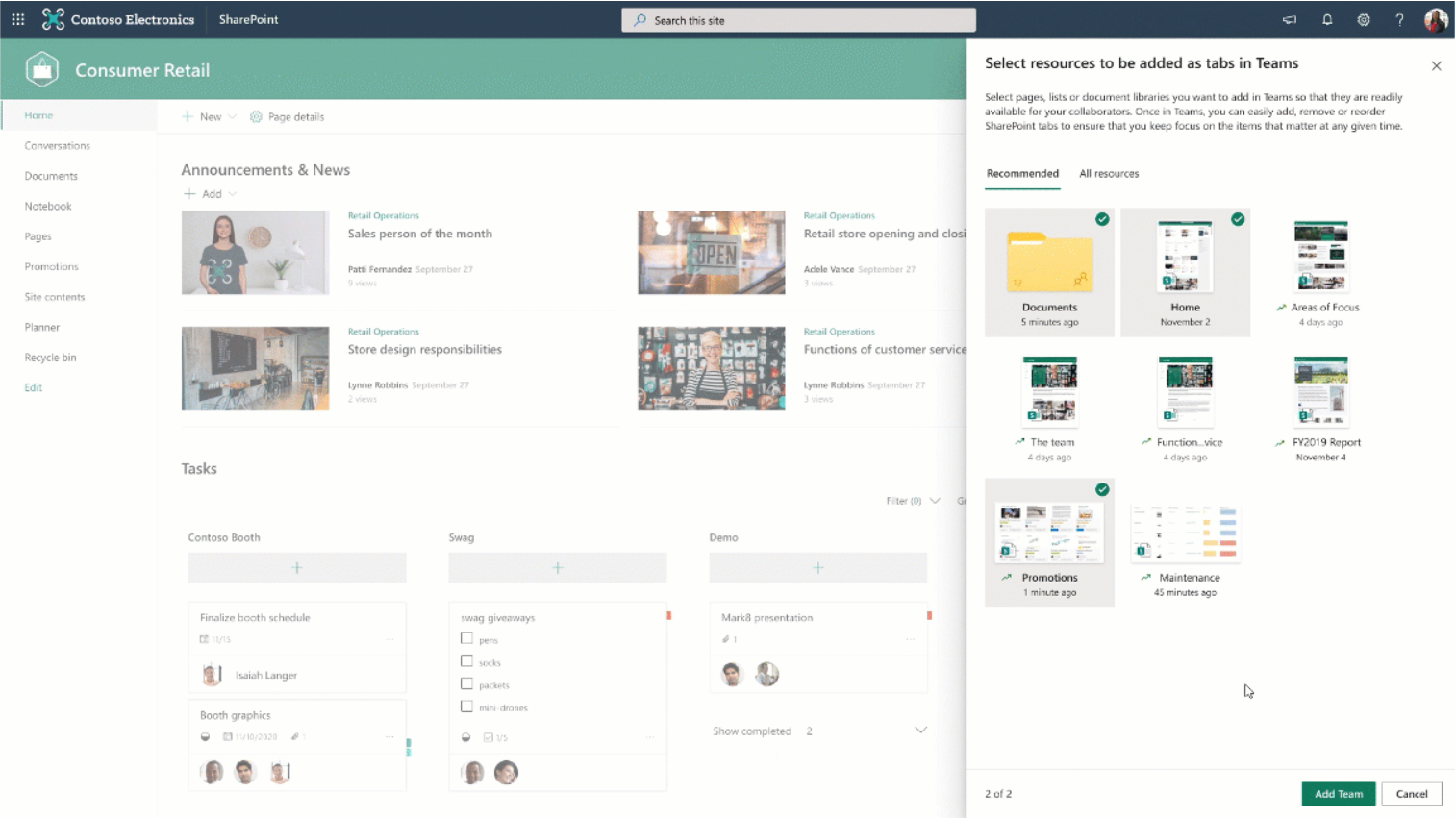
Mycket av detta kan du göra manuellt redan idag men det tar lite längre tid än att göra det automatiskt.
Samma ”delningsupplevelse” i hela Microsoft 365
När du delar filer spelar det ingen roll om du arbetar i OneDrive, Office-paketet, OneNote, Teams, SharePoint eller Outlook – du får alltid samma dialogruta och samma alternativ att välja på. Detta gäller faktiskt även om du vill dela filer från Utforskaren på PC eller Finder på Mac.
Du kan till exempel dela dokumentet med alla som har länken och på så vis göra dokumentet eller mappen öppen för alla – förutsatt att de har länken till ditt dokument. Du kan också välja att bara dela dokumentet med specifika personer och då knyts behörigheterna till en epostadress. Har du inte access till epostkontot och kan logga in med rätt uppgifter kommer du heller inte åt dokumentet.
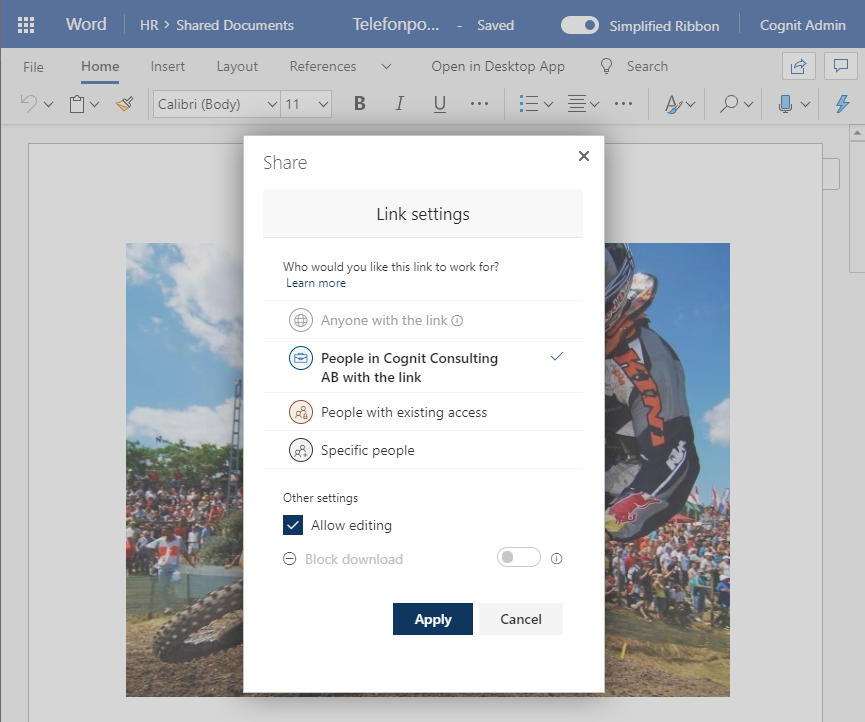
Det finns flera fördelar med att dela dokument på det här sättet. För det första undviker du dubbletter, alla ser samma sak eftersom det bara finns ett dokument och då behöver du inte heller fundera på vilken version det är som gäller. Dokumenten ligger i molnet och är säkerhetskopierade vilket innebär att du kan komma åt dem från alla dina enheter och du riskerar inte att förlora dem även om datorn havererar eller mobilen blir stulen.
Microsoft 365 hjälper dig att hålla ordning på dina delningsinställningar så att du inte behöver vara rädd för att göra fel. Om du till exempel ska skicka ett email från Outlook med en delningslänk ser du vad användaren har för behörigheter till dokumentet och kan ändra delningsinställningar direkt på länken för det enskilda dokumentet.
Färga varannan rad grå i SharePoint
Möjligheten att automatiskt kunna färga varannan rad grå och varannan vit har funnits väldigt länge i Office-paketet. Snart kommer det också till SharePoint. Äntligen.
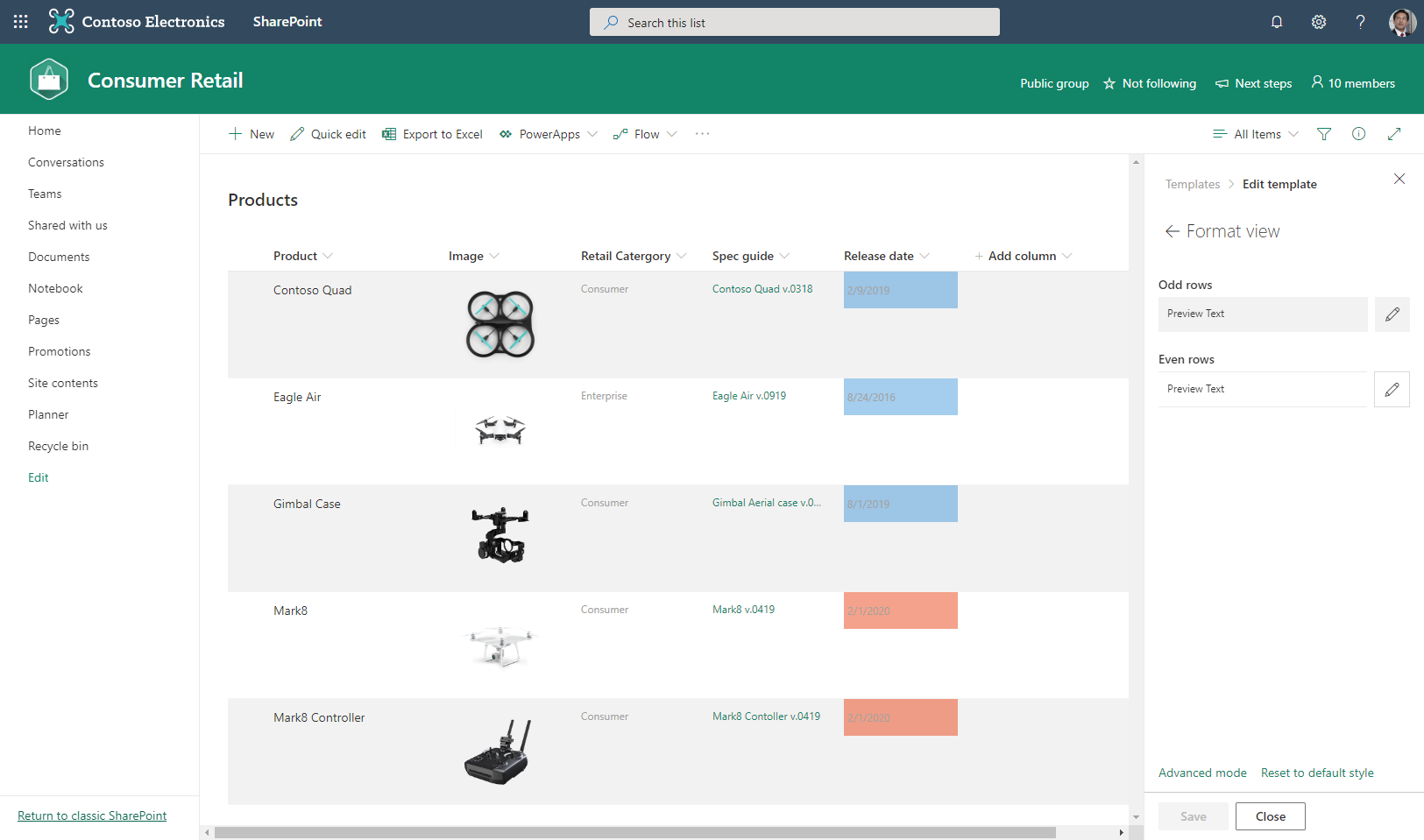
Du klickar dig in till formateringsvyn för listan, väljer vilka färger som ska användas på udda respektive jämna rader. Utseendet förändras i realtid så du ser resultatet av dina ändringar på en gång.
När du tycker att du är nöjd är det bara att publicera din nya, tydligare och mer lättlästa, lista.
Begära in filer från OneDrive
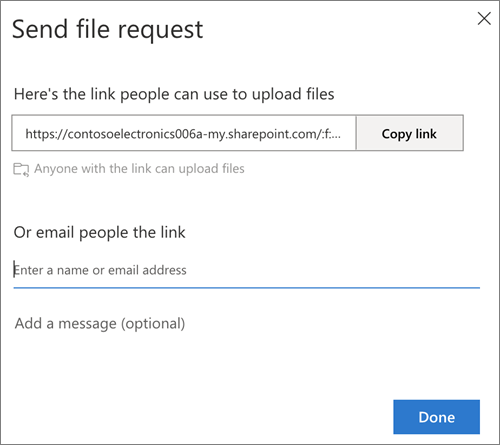
Det blir också möjligt att begära in filer till en och samma mapp från olika personer men utan att de olika personerna ser någon annans filer.
Från OneDrive skickar du en förfrågan till ett antal personer om att ladda upp filer till en särskild mapp. Alla med länken kan ladda upp filer till mappen men kan inte se om det finns andra filer där. Det är bara du som har tillgång till filerna.
Du får också ett email när någon har laddat upp filer så du behöver inte lägga tid på att kontrollera om det har hänt något i mappen.
Till sist
Saknar du något som du vill att vi berättar om i en artikel? Maila oss och tala om vad du saknar eller hur vi sköter oss.

.jpeg)




.jpg)


